Acer Aspire 1620: Поиск и устранение неисправностей
Поиск и устранение неисправностей: Acer Aspire 1620
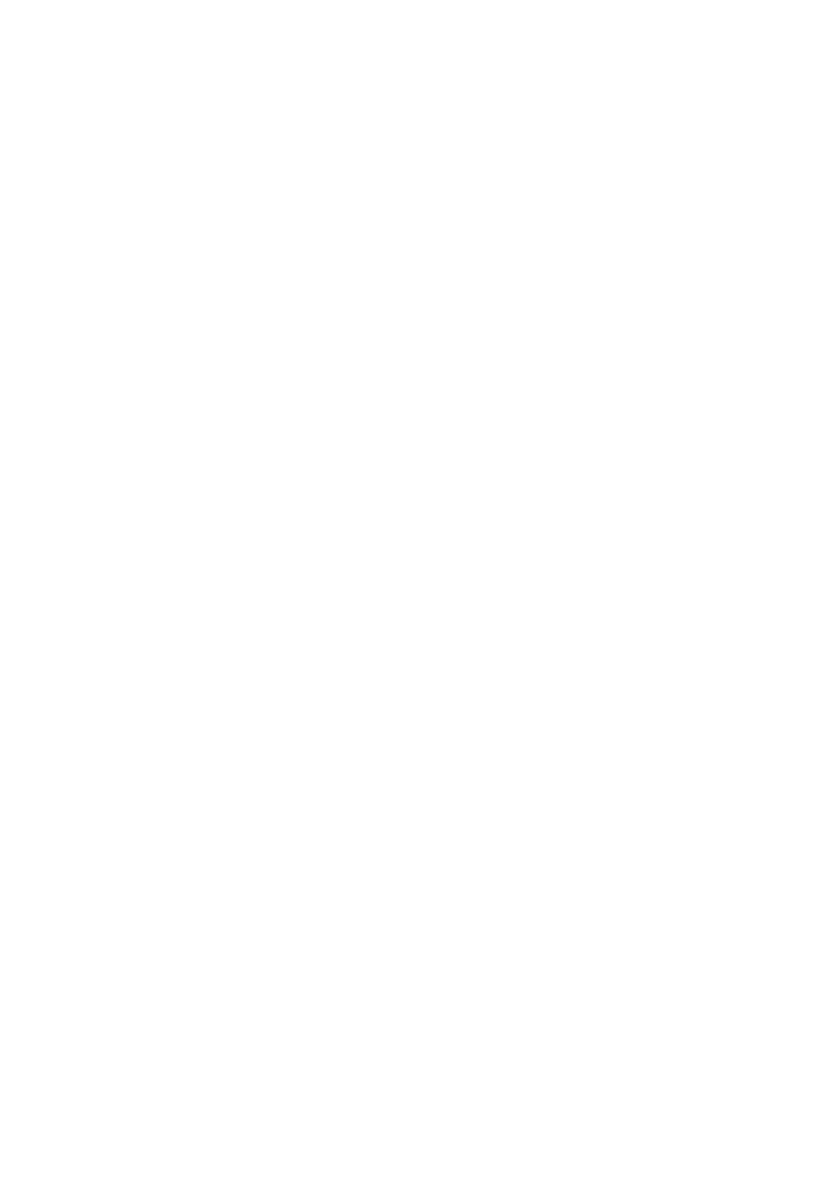
Поиск и
устранение
неисправностей
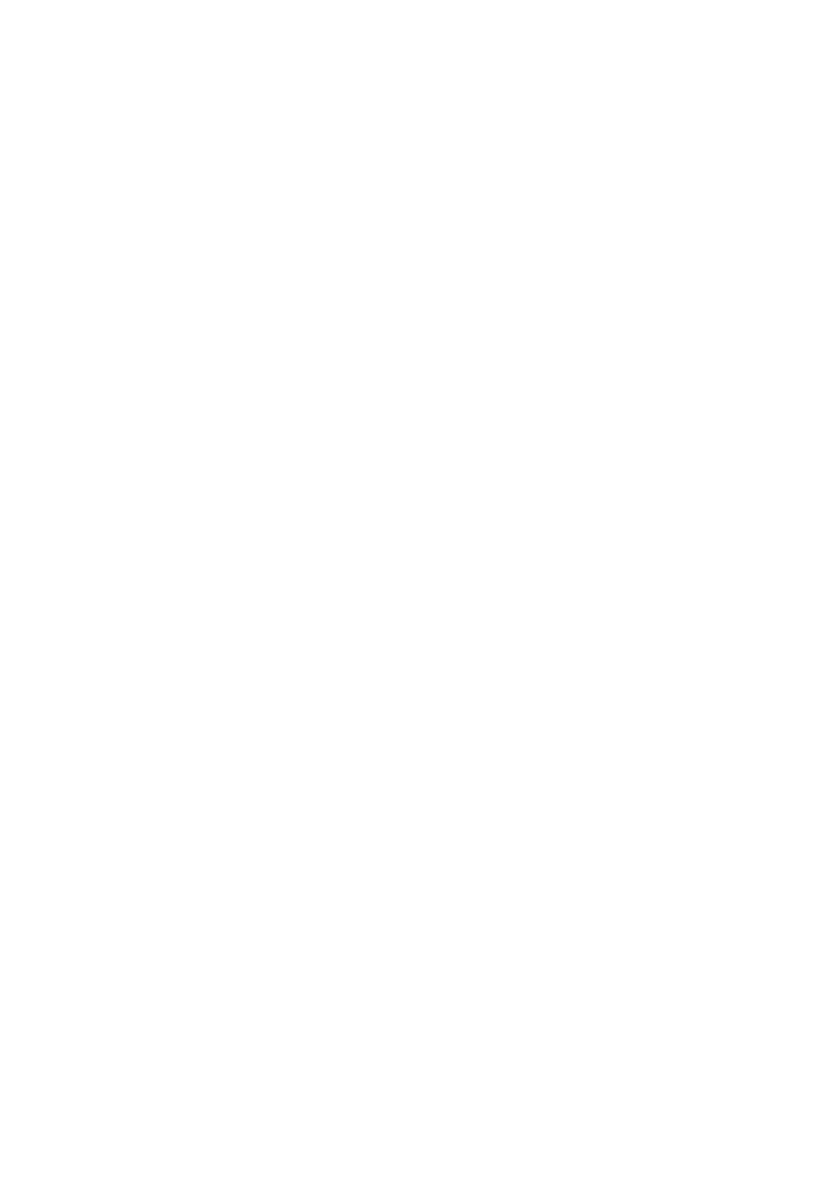
Эта глава поможет Вам справиться с
наиболее распространенными проблемами
системы. Пожалуйста, ознакомьтесь с ней
перед обращением к техническому
специалисту.
Исправление более серьезных неполадок
требует вскрытия компьютера. Не пытайтесь
открыть и обслужить компьютер
самостоятельно. Обратитесь за помощью к
вашему дилеру или в авторизованый сервис-
центр.

61
Русский
Часто задаваемые вопросы
Этот раздел предлагает решения для часто встречающихся проблем.
English
Я нажимаю выключатель, но ноутбук на загружается.
Взгляните на индикатор Power (Питание):
• Если он не светится, питание на компьютер не подано. Проверьте
следующее:
- Если Вы работаете от аккумулятора, это может означать их
разряд и неспособность питать компьютер. Подключите адаптер
переменного тока, чтобы зарядить аккумуляторную батарею.
- Если Вы работаете от сети, удостоверьтесь, что адаптер
переменного тока надлежащим образом подключен к
компьютеру и настенной розетке электропитания.
Нет изображения на экране.
Система управления питанием компьютера автоматически отключает
дисплей для экономии электроэнергии. Нажмите любую клавишу,
чтобы включить дисплей.
Если при нажатии клавиши дисплей не восстанавливается к
первоначальному виду, проверьте следующее:
• Уровень яркости может быть слишком низок. Нажмите Fn+
→,
чтобы повысить уровень яркости экрана.
• В качестве устройства отображения мог быть выбран внешний
монитор. Нажмите горячую клавишу Fn + F5 для переключения
установок дисплея.
• Система может находиться в режиме ожидания. Попробуйте нажать
на кнопку питания для возобновления работы на компьютере.
Изображение не является полноэкранным.
Убедитесь, что разрешение установлено на разрешение, которое
поддерживает Ваша
система:
• Щелкните правой кнопкой мыши на вашем рабочем столе
Windows, и выберите Properties (Свойства), чтобы вызвать
диалоговое окно Display Properties (Свойства дисплея). Вы также
можете щелкнуть на значке Display (Дисплей) в Control Panel
(Панели управления).
• Щелкните вкладку Settings (Установки) для проверки установок
разрешения. Разрешения более низкие, чем указанное, приводит к
тому, что дисплей не умещает всего полноэкранного изображения.

62
Поиск и устранение неисправностей
Из динамиков моего компьютера не раздается звук.
Проверьте следующее:
• Громкость может быть отключена. Проверьте положение ползунка
Русский
значка регулятора громкости на панели задач Windows. Если он
перечеркнут, нажмите на значок и снимите выбор опции Mute.
• Уровень громкости может быть слишком низок. В Windows,
проверьте уровень громкости,щелкнув по соответствующему
значку на панели задач, а затем измените положение ползунка
для увеличения громкости.
• Если наушники одсоединены к гнезду для подключения
наушников, встроенные динамики компьютера будут отключены.
Мой вншний микрофон не работает.
Проверьте следующее:
• Удостоветесь, что внешний микрофон надлежащим образом
подключен к гнезду для подключения микрофона компьютера.
• Удостоверьтесь, что громкость не отключена или не установлена
слишком низкой.
Я не могу извлечь оптический диск при отключенном компьютере.
Необходимо включить компьютер для того, чтобы кнопка извлечения
оптического диска функционировала. Если Вам необходимо
выдвинуть лоток оптического диска при отключенном компьютере,
вставьте выпрямленную канцелярскую скрепку в отверстие
аварийного извлечения оптического диска. Обратитесь к “Выдвижение
лотка оптического привода при аварийных случаях” на стр. 23 за
более подробной информацией.
Клавиатура не отвечает.
Попробуйте подсоединить внешнюю клавиатуру с USB-разъемом к
одному из USB-портов компьютера. Если внешняя клавиатура работает,
встроенная клавиатура может оказаться отсоединенной. Обратитесь за
помощью к вашему дилеру или в авторизованый сервис-центр.
Невозможно осуществить считывание с оптического диска.
Проверьте следующее:
• Убедитесь, что данный диск поддерживается дисководом. Если
ваш компьютер имеет дисковод CD-ROM, он может читать CD, но
не поддерживает DVD диски. Компьютер, имеющий привод DVD,
читает и DVD, и CD диски.
• При установке диска в лоток привода, удостоверьтесь, что он

63
Русский
надежно установлен на ось лотка привода.
• Проверьте CD или DVD на отсутствие на его поверхности пятен и
царапин. Если диск загрязнен, почистите его при помощи
English
комплекта для чистки диска.
• Если диск в порядке, загрязненной может быть головка привода.
Очистите ее набором для чистки дисководов.
Принтер не работает.
Проверьте следующее:
• Удостоверьтесь, что принтер подключен к сети и что его питание
включено.
• Проверьте, что кабель надлежащим образом подсоединен к
соответствующим портам компьютера и принтера.
• Если Вы используете принтер, подсоединенный к параллельному
порту компьютера, перезапустите компьютер. Системе Windows
необходимо найти новое аппаратное обеспечение и установить
нужные драйверы.
Я хочу установить мое местоположение, чтобы использовать
встроенный модем.
Выполните следующие шаги:
• Щелкните Start (Пуск), а затем щелкните Control Panel (Панель
управления).
• Дважды щелкните пункт Phone and Modem Options (Телефон и
Модем).
• Щелкните на вкладке Dialing Rules (Правили набора) и
настройте ваше местоположение.
Обратитесь к Windows Help и Support (Справка и поддержка Windows)
для получения дальнейшей инфорации.
Когда аккумулятор заряжен на 95-99%, он не зарядится до
100% емкости.
Для сохранения срока службы аккумулятора, система позволяет
заряжать аккуулятор только в том случае, когда его емкость
становится меньше 95%. Рекомендуется полностью выработать заряд
аккумулятора, а потом полностью перезарядить его.
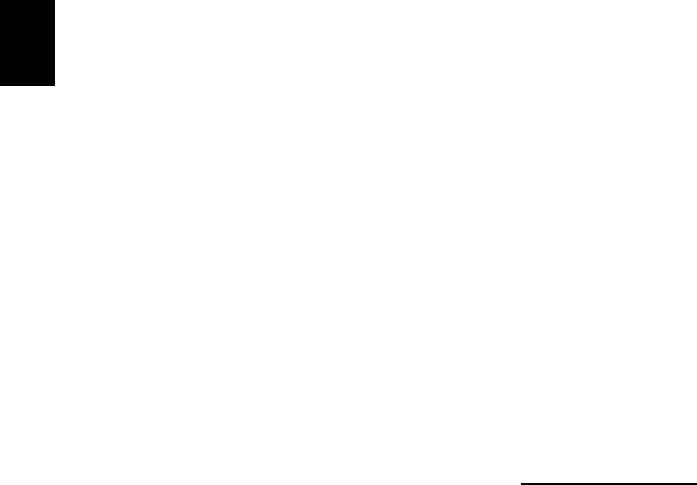
64
Поиск и устранение неисправностей
Обращение за технической поддержкой
Русский
Международные гарантии для
путешествующих (ITW)
Ваш компьютер имеет Международную гарантию для
путешествующих (ITW), которая дает Вам безопасность и покой при
путешествии. Наша всемирная сеть сервисных центров готова
протянуть Вам руку помощи.
ITW талон приложен к вашему компьютеру. Этот талон содержит все,
что вам нужно знать о программе ITW. Список доступных,
авторизованных центров обслуживания находится в этом удобном
буклете. Прочтите этот талон полностью.
Всегда имейте ваш ITW талон под рукой, особенно когда Вы
путешествуете, чтобы получить преимущества от обращения к нашим
центрам поддержки. Поместите ваш чек, подтверждающий факт
покупки товара, в карман, расположенный внутри ITW талона.
Если в стране, в которой Вы путешествуете, нет авторизованного
пункта сервиса Acer, Вы все равно можете обратиться к нашим
службам по всему миру.
Пожалуйста, обратитесь на наш сайт по адресу: www.acersupport.com
.
Прежде, чем обращаться за помощью
Пожалуйста, подготовьте следующую информацию при обращении в
Acer за интерактивной поддержкой и находитесь при этом рядом с
вашим компьютером. С вашей помощью мы сможем уменьшить
длительность переговоров по телефону и эффективно помочь в
решении ваших проблем.
При наличии сообщений об ошибках или звуковых сигналов,
производимых вашим компьютером, запишите их при появлении на экране
(или количество и последовательность в случае звуковых сигналов).
Вам необходимо сообщить следующую информацию:
Имя: _______________________________________
Адрес:______________________________________
____________________________________________
Телефонный номер:___________________________
Тип и модель компьютера:______________________
Серийный номер:_____________________________
Дата покупки:_________________________________






